จัดการครีเอเตอร์บน Affiliate
14/05/2567
บทความนี้จะแนะนำคุณเกี่ยวกับวิธีการใช้หน้า "จัดการครีเอเตอร์" ใน Affiliate Center
หน้า "จัดการครีเอเตอร์" เป็นฟีเจอร์ที่ยอดเยี่ยมที่ช่วยให้ผู้ขายสามารถการจัดการครีเอเตอร์ได้ในที่เดียว เป้าหมายหลักของหน้านี้คือ
- มีหน้าการจัดการอัตโนมัติให้ผู้ขายจัดการครีเอเตอร์ที่เป็นพาร์ทเนอร์ทั้งหมดได้อย่างง่ายดาย และ
- สามารถแท็ก จัดกลุ่ม และส่งคำเชิญให้ครีเอเตอร์จำนวนมากได้

การเข้าถึงหน้าจัดการครีเอเตอร์
คุณสามารถหาหน้าจัดการครีเอเตอร์ได้อย่างง่ายดาย จากหน้า Affiliate Center คุณสามารถเข้าถึงหน้านี้ได้โดยตรงที่แถบด้านซ้ายมือของหน้าตามที่แสดงด้านล่าง:
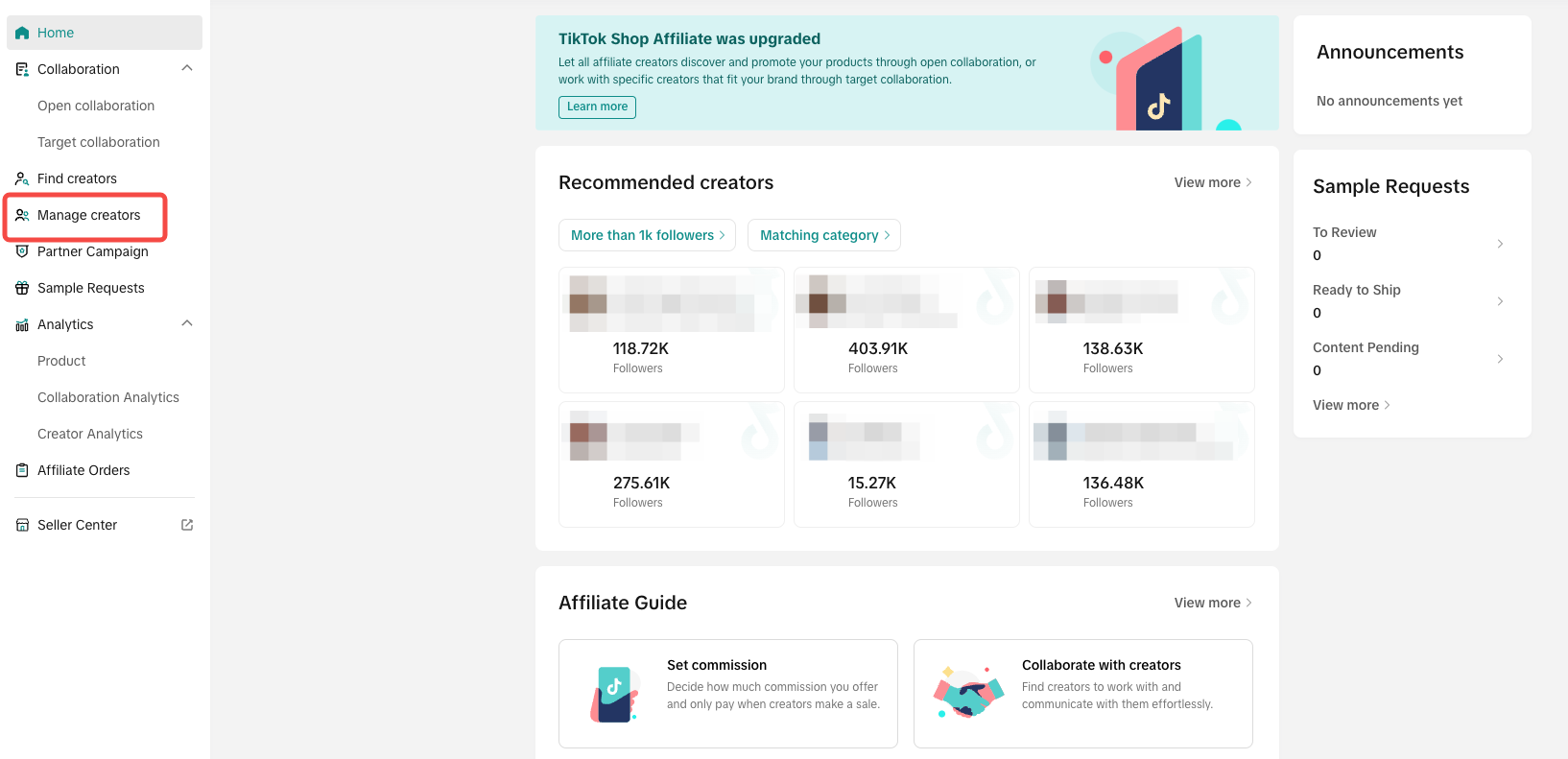
เมื่อเข้าสู่หน้าจัดการครีเอเตอร์ ผู้ขายจะสามารถเห็นครีเอเตอร์ทั้งหมดที่เพิ่มสินค้าของผู้ขายในโชว์เคสของพวกเขา และวิดีโอ/ไลฟ์ที่โพสต์โดยครีเอเตอร์ในช่วง 90 วันที่ผ่านมา
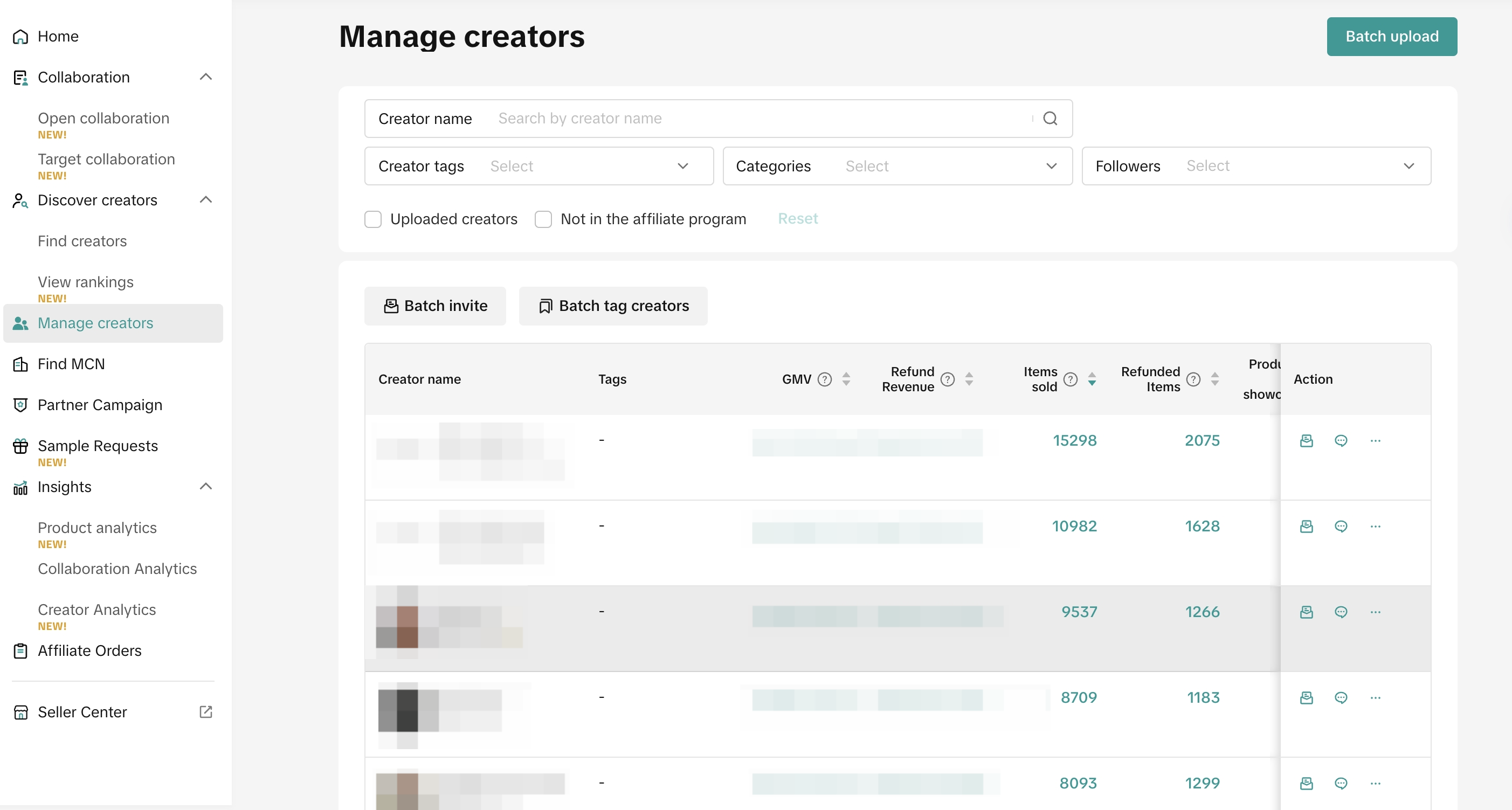

ดูฟีเจอร์ทั้งหมดในหน้าจัดการครีเอเตอร์
ที่หน้าจัดการครีเอเตอร์มี 2 สิ่งที่คุณควรให้ความสำคัญ ได้แก่ ตัวกรองทางด้านบนของหน้า และรายการครีเอเตอร์ที่ด้านล่าง
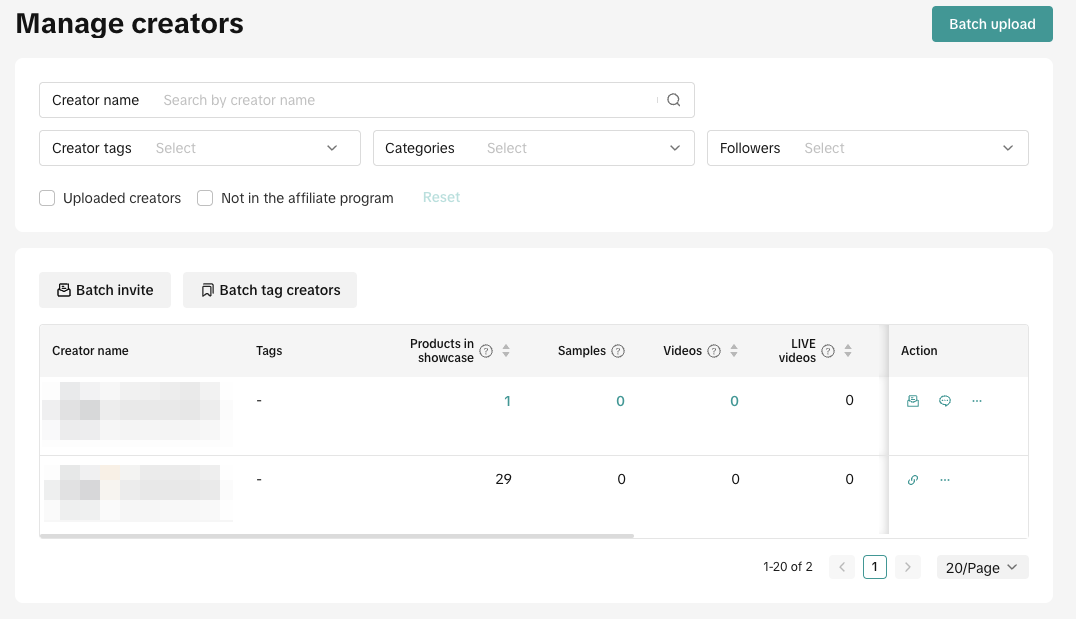
แถบค้นหาและตัวกรอง
ส่วนแถบค้นหาและตัวกรองแบ่งออกเป็นส่วนต่างๆ ส่วนชื่อครีเอเตอร์จะใช้เพื่อค้นหาครีเอเตอร์ที่อยู่ในรายการที่อัปโหลดของคุณ
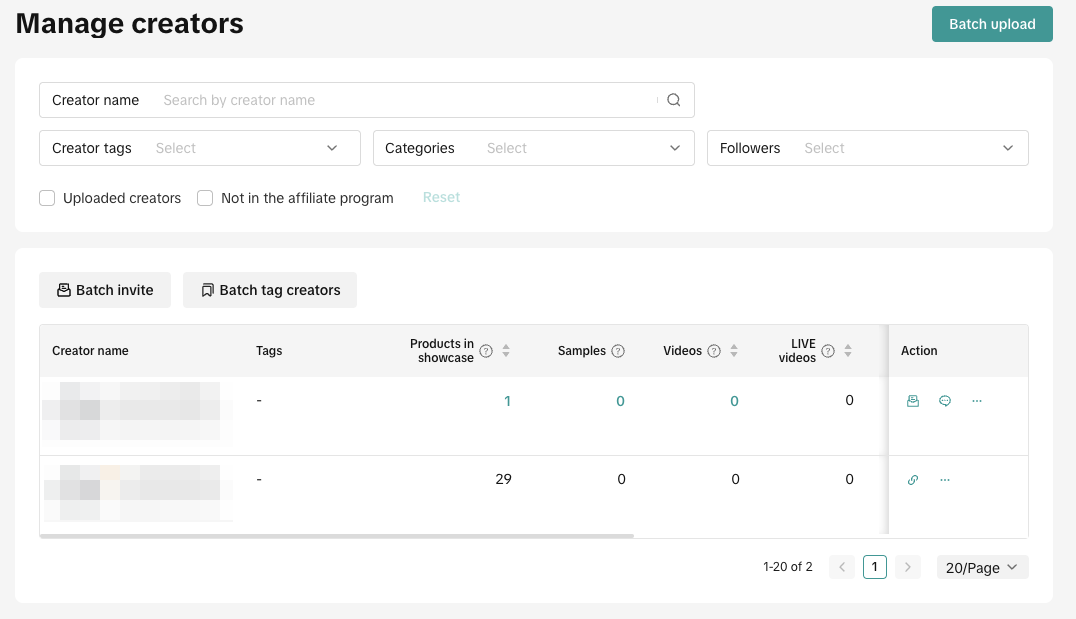
แท็กครีเอเตอร์
- คุณสามารถใช้แท็กครีเอเตอร์เพื่อกรองครีเอเตอร์ตามแท็กที่คุณสร้างขึ้น หากต้องการสร้างแท็ก ให้คลิกที่ปุ่มจัดการแท็กตามที่แสดงด้านล่าง
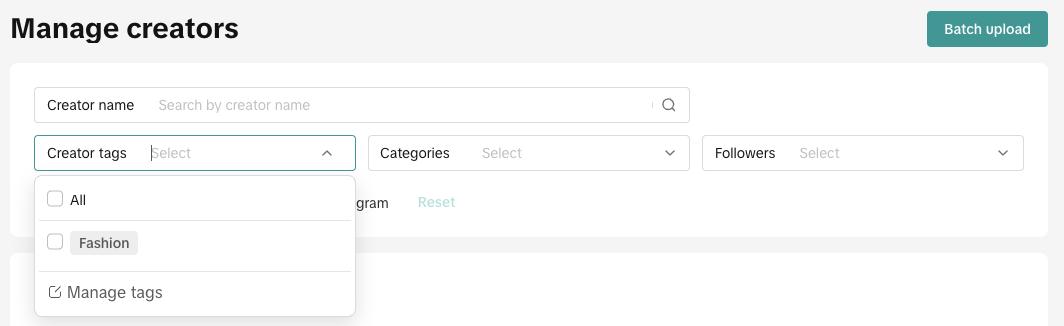
หมวดหมู่
- กรองครีเอเตอร์ตามหมวดหมู่และหมวดหมู่ย่อยที่กำหนด
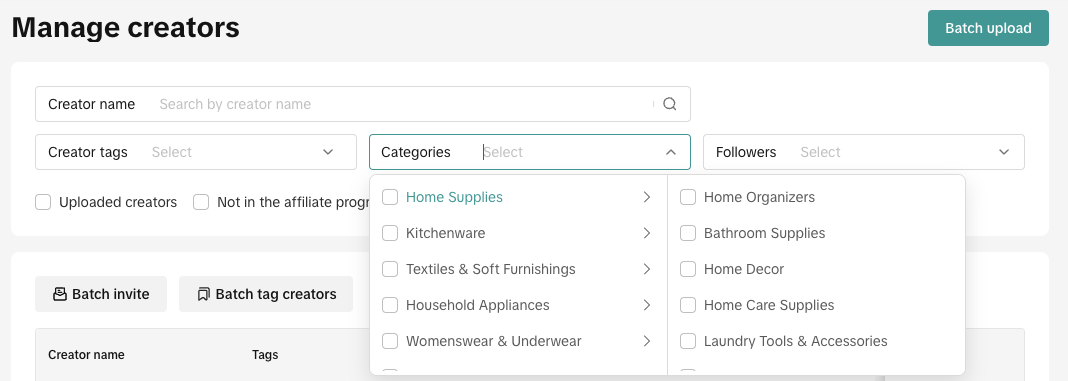
ผู้ติดตาม
- กรองครีเอเตอร์ตามจำนวนผู้ติดตาม
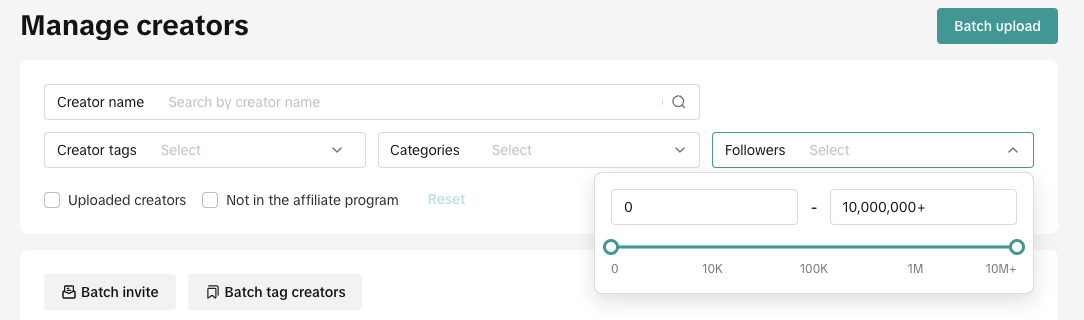
รายการครีเอเตอร์และการดำเนินการ
ผู้ขายจะสามารถจัดการครีเอเตอร์ตนอัปโหลดได้จากรายการครีเอเตอร์ นอกจากนี้ คุณยังสามารถตรวจสอบข้อมูลและประสิทธิภาพของครีเอเตอร์ที่อัปโหลดได้ เช่น จำนวนสินค้าในโชว์เคส ตัวอย่างสินค้า วิดีโอ เป็นต้น ลองมาดูปุ่มดำเนินการหลัก 3 ปุ่มทางด้านขวาของรายการครีเอเตอร์กัน
เชิญให้ร่วมงานกัน
- ฟังก์ชันนี้ช่วยให้ผู้ขายสามารถเพิ่มครีเอเตอร์ที่เลือกไปยังการเชิญแบบกำหนดเป้าหมายได้
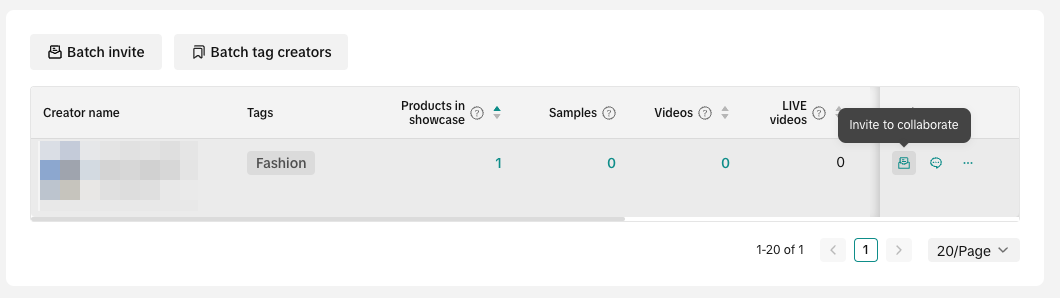
การคลิกที่เชิญให้ร่วมงานกัน จะพาผู้ใช้ไปยังการตั้งค่าการเชิญแบบกำหนดเป้าหมายโดยครีเอเตอร์จะถูกเพิ่มโดยอัตโนมัติในขั้นตอนที่ 1
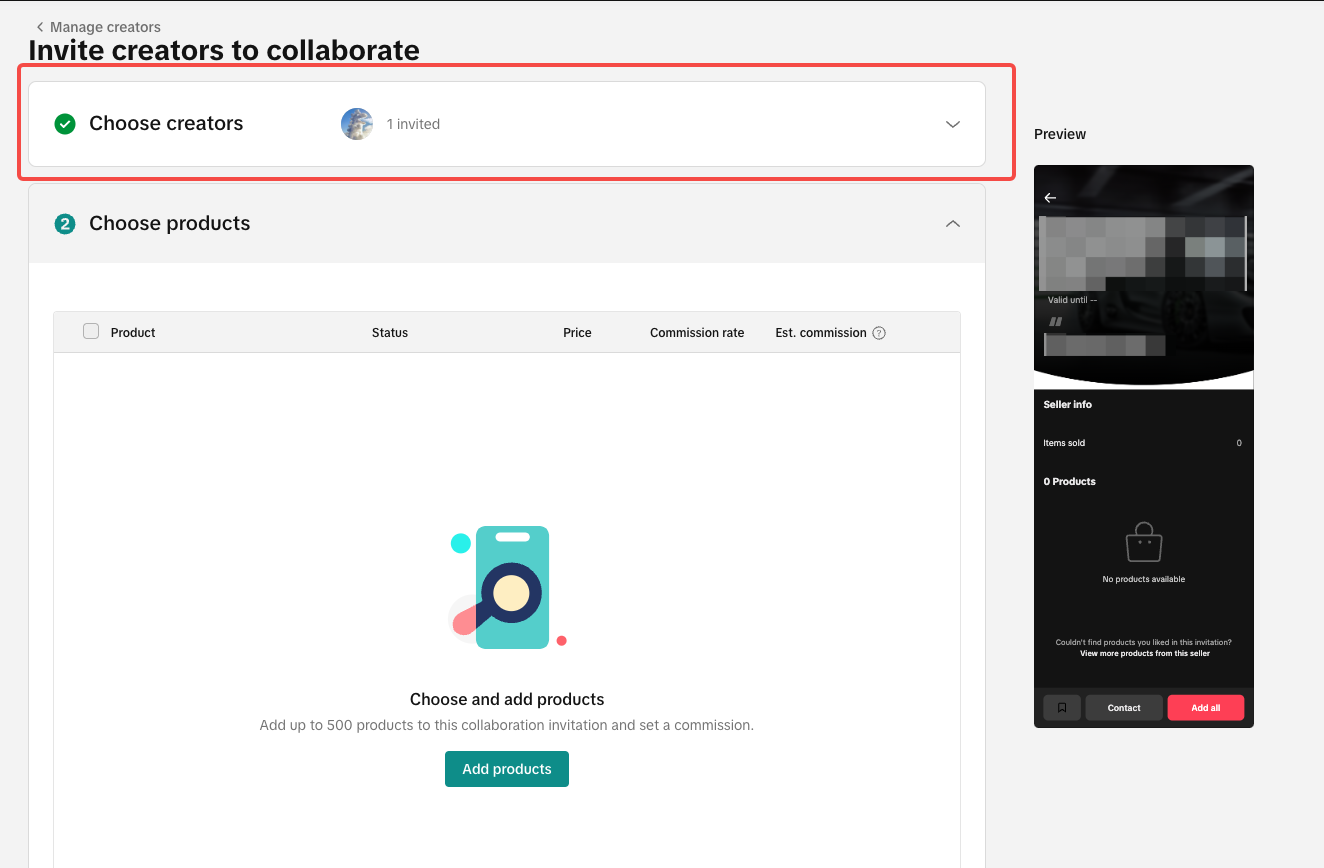
ข้อความ
- ฟังก์ชันนี้ช่วยให้ผู้ขายติดต่อครีเอเตอร์โดยตรงโดยใช้ฟีเจอร์แชท อ่านเพิ่มเติมเกี่ยวกับฟีเจอร์แชทได้ในคู่มือนี้: การเชื่อมต่อกับครีเอเตอร์ที่ Affiliate
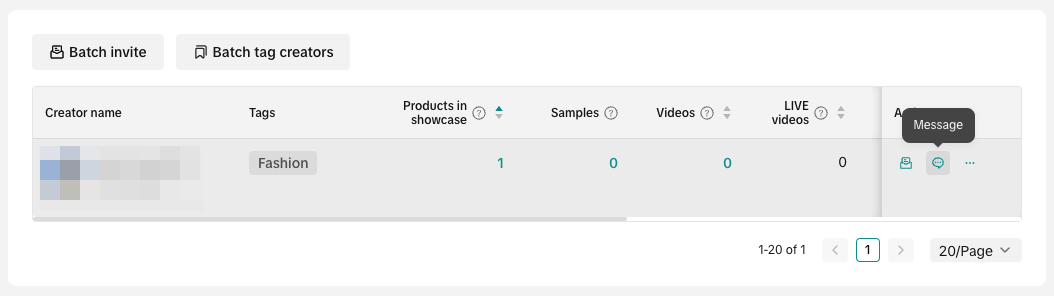
ลบ
- สุดท้าย คุณสามารถลบครีเอเตอร์ที่อัปโหลดออกจากรายการของคุณได้ ฟังก์ชันนี้จะใช้งานได้เฉพาะเมื่อ:
- ผู้ขายจะลบครีเอเตอร์ที่ไม่เพิ่มสินค้าไปยังโชว์เคส
- ผู้ขายจะลบครีเอเตอร์ที่ไม่ได้โพสต์คอนเทนต์
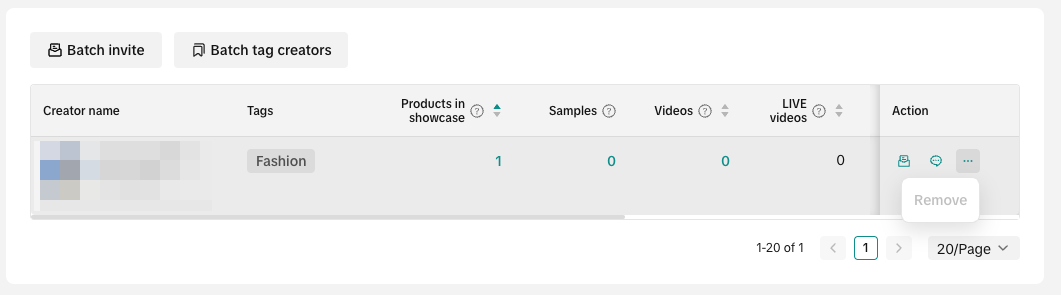
คัดลอกลิงก์คำเชิญ
ฟังก์ชันพิเศษนี้จะปรากฏขึ้นหากครีเอเตอร์ที่คุณอัปโหลดไม่ได้ลงทะเบียนเข้าร่วม Affiliate คุณสามารถรับลิงก์คำเชิญเพื่อส่งให้ครีเอเตอร์ผ่านแอปพลิเคชันส่งข้อความอื่นๆ
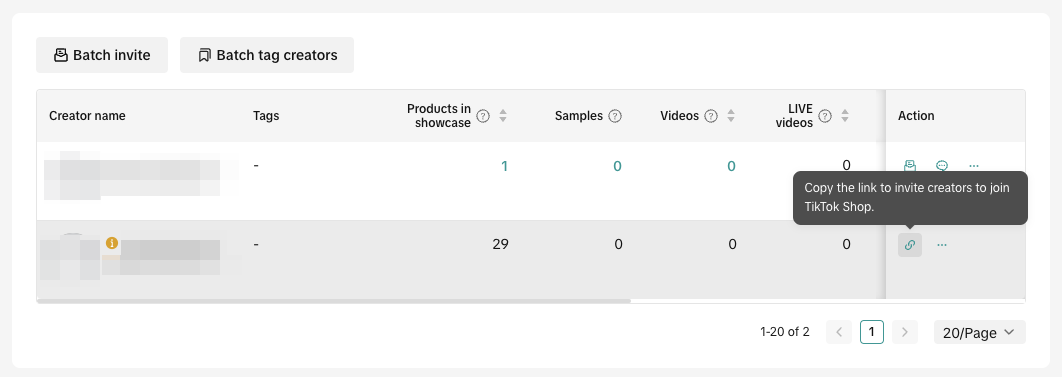

ฟีเจอร์ "จัดการเป็นชุด"
ฟังก์ชันของหน้าจัดการครีเอเตอร์ช่วยให้ผู้ขายจัดการคำเชิญหรือแท็กครีเอเตอร์จำนวนมากได้ง่ายขึ้น โดยเราจะแนะนำแต่ละฟีเจอร์ที่มีอยู่ในหน้านี้
แท็กครีเอเตอร์เป็นชุด
ฟังก์ชันนี้ช่วยให้ผู้ขายสามารถเพิ่มแท็กให้กับครีเอเตอร์จำนวนมากได้ ฟีเจอร์แท็กเป็นชุดจะช่วยเพิ่มประสิทธิภาพการจัดการครีเอเตอร์ของผู้ขายโดยการจัดกลุ่มครีเอเตอร์เข้าด้วยกันตามเกณฑ์ที่ตั้งไว้ เริ่มใช้งานได้โดยคลิกที่แท็กครีเอเตอร์เป็นชุดตามที่แสดงด้านล่าง:
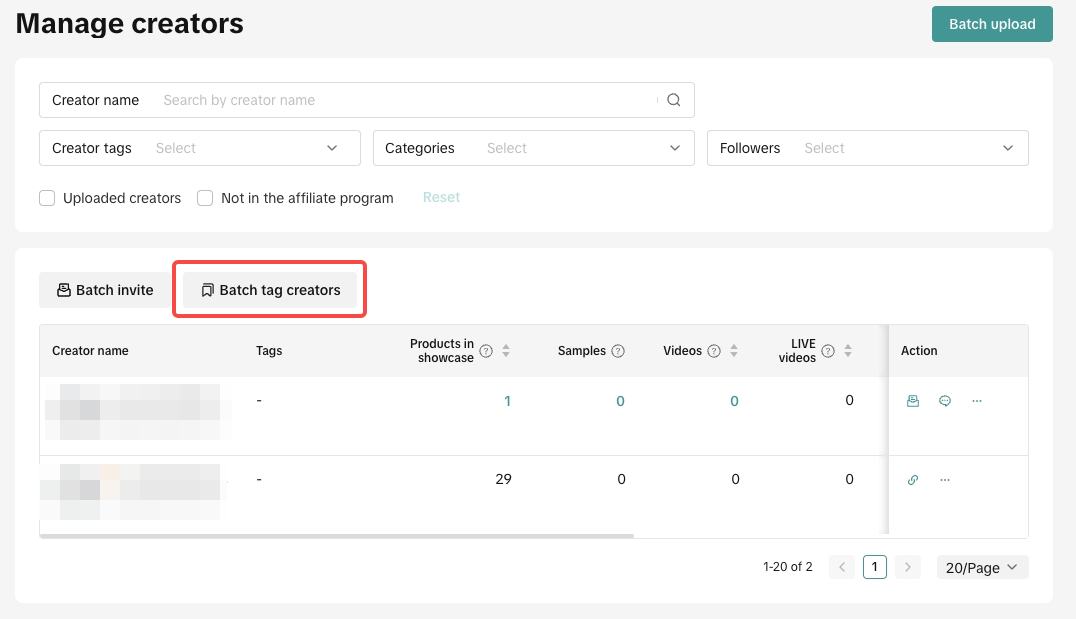
เลือกครีเอเตอร์ทั้งหมดที่คุณต้องการเพิ่มแท็ก เมื่อเสร็จแล้ว ให้คลิกที่เพิ่มแท็กเป็นชุด
- นอกจากนี้ คุณยังสามารถลบแท็กสำหรับครีเอเตอร์จำนวนมากได้อีกด้วย
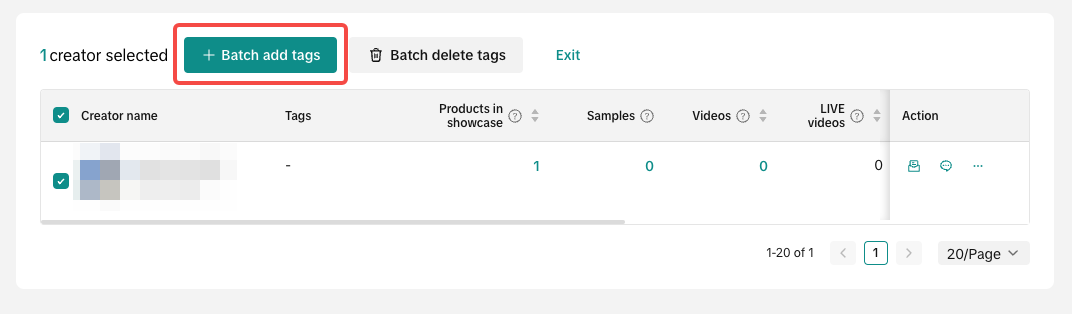
ป๊อปอัปจะให้คุณเพิ่มแท็กทั้งหมดที่คุณต้องการลงในรายการครีเอเตอร์ที่คุณเลือก ให้คลิกเพิ่มเพื่อเสร็จสิ้นกระบวนการ
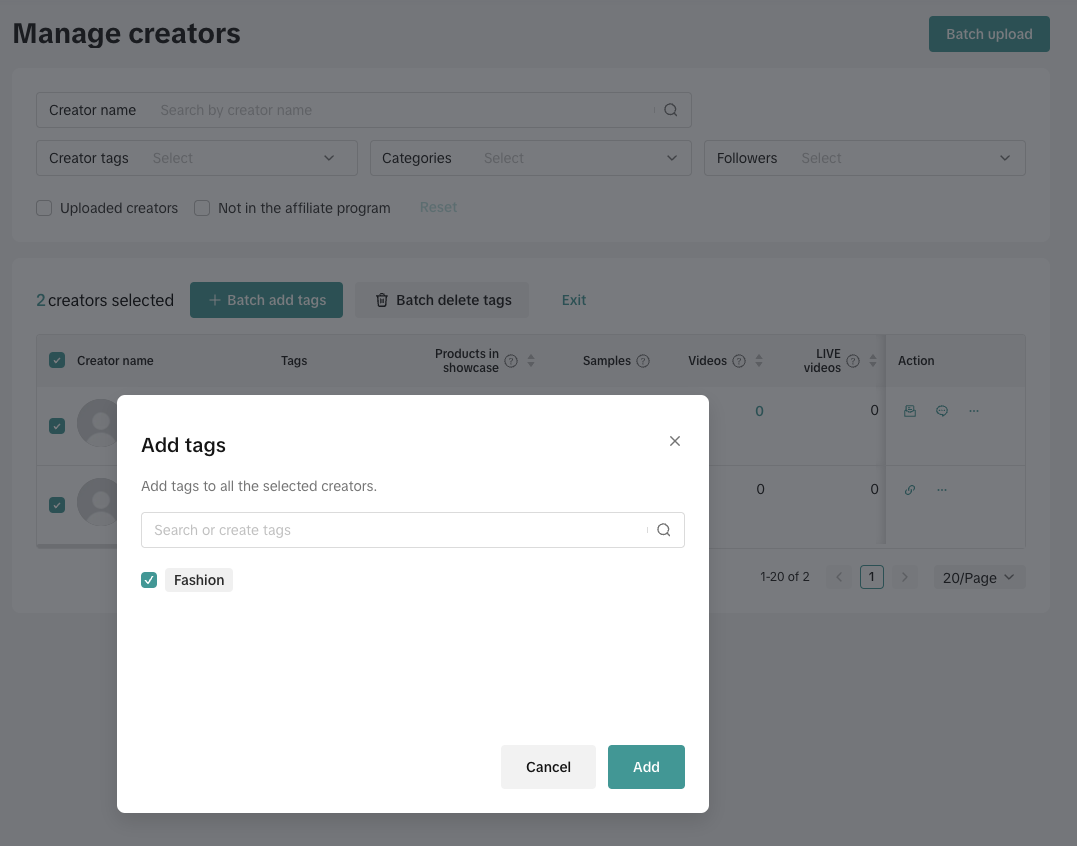
แท็กทั้งหมดที่คุณเพิ่มจะปรากฏอยู่หลังชื่อของครีเอเตอร์!
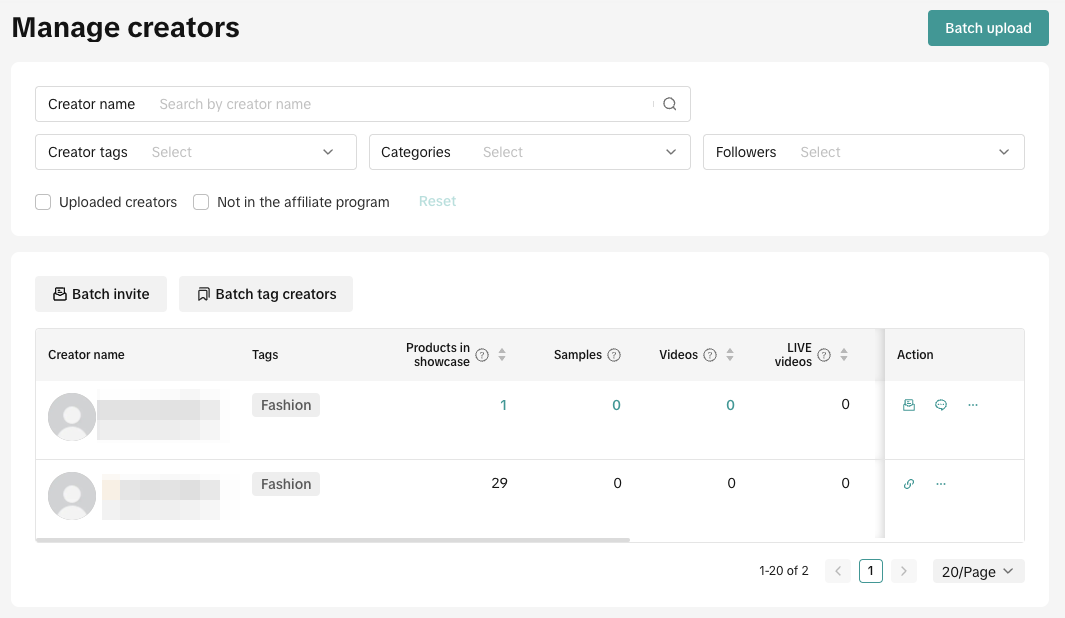
อัปโหลดครีเอเตอร์เป็นชุด
ฟังก์ชันนี้ช่วยให้ผู้ขายอัปโหลดครีเอเตอร์จำนวนมาก แทนที่จะอัพโหลดทีละราย ใช้ปุ่มอัปโหลดเป็นชุดที่ด้านขวาบนของหน้าจอเพื่อเพิ่มรายการครีเอเตอร์ของคุณตามที่แสดงด้านล่าง:
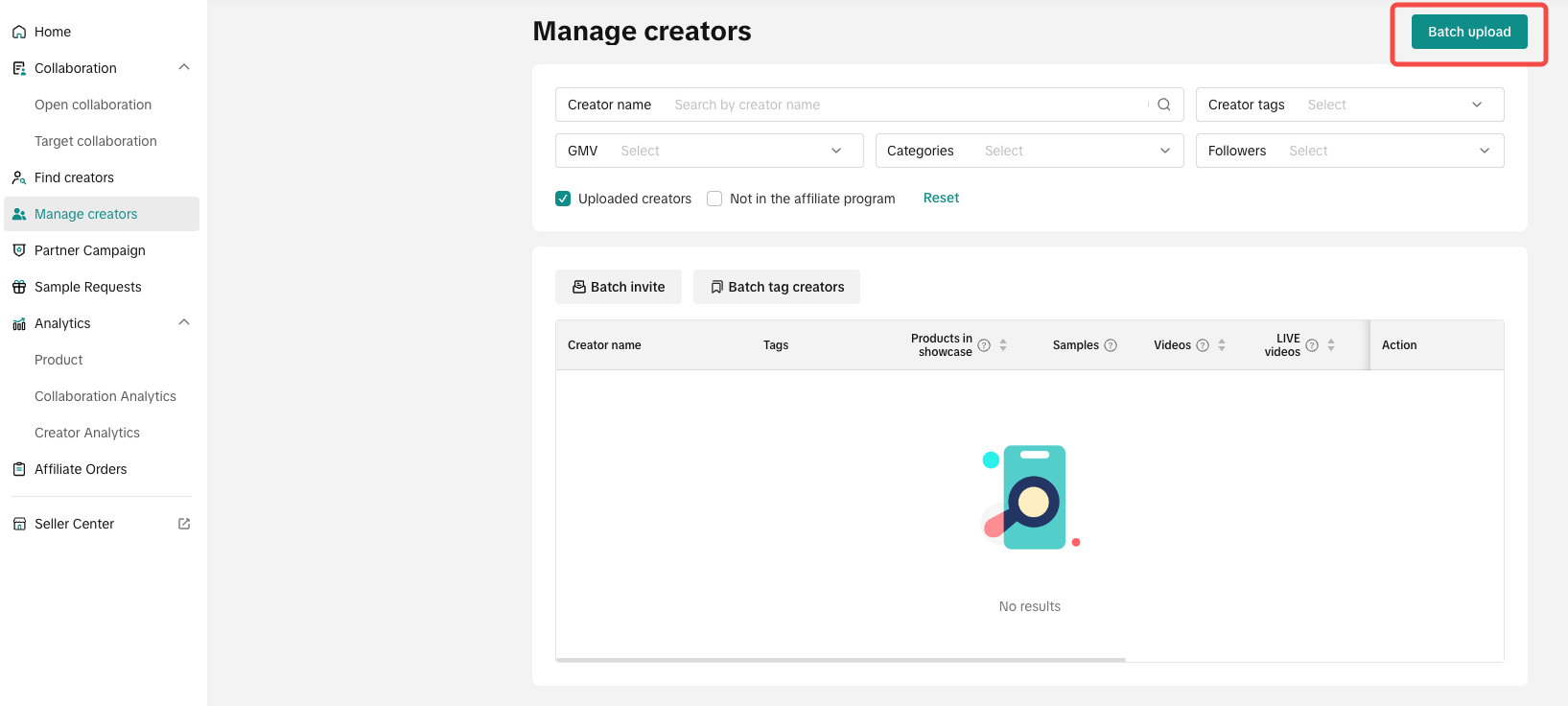
จะมีหน้าจอเปิดขึ้น ซึ่งคุณสามารถเลือกไฟล์ที่จะอัปโหลดได้ จะมีเทมเพลตให้คุณใส่ชื่อของครีเอเตอร์ เมื่อคุณเตรียมรายการครีเอเตอร์ของคุณพร้อมแล้ว ให้คลิกเพิ่มเพื่อยืนยันการอัปโหลด
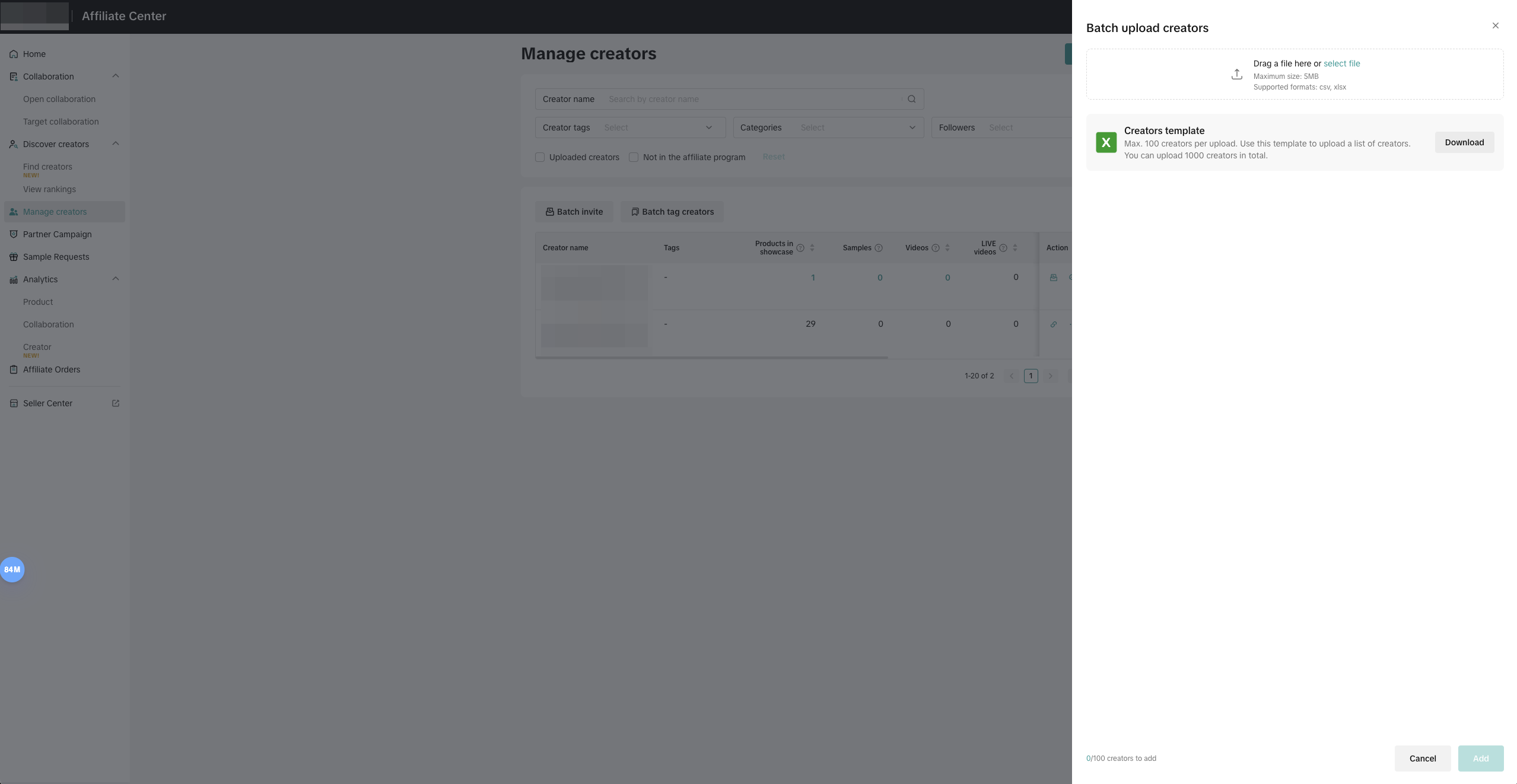
ในเทมเพลตรายการครีเอเตอร์จะมีคำแนะนำสั้นๆ ให้คุณเพิ่มครีเอเตอร์ได้อย่างงายดาย
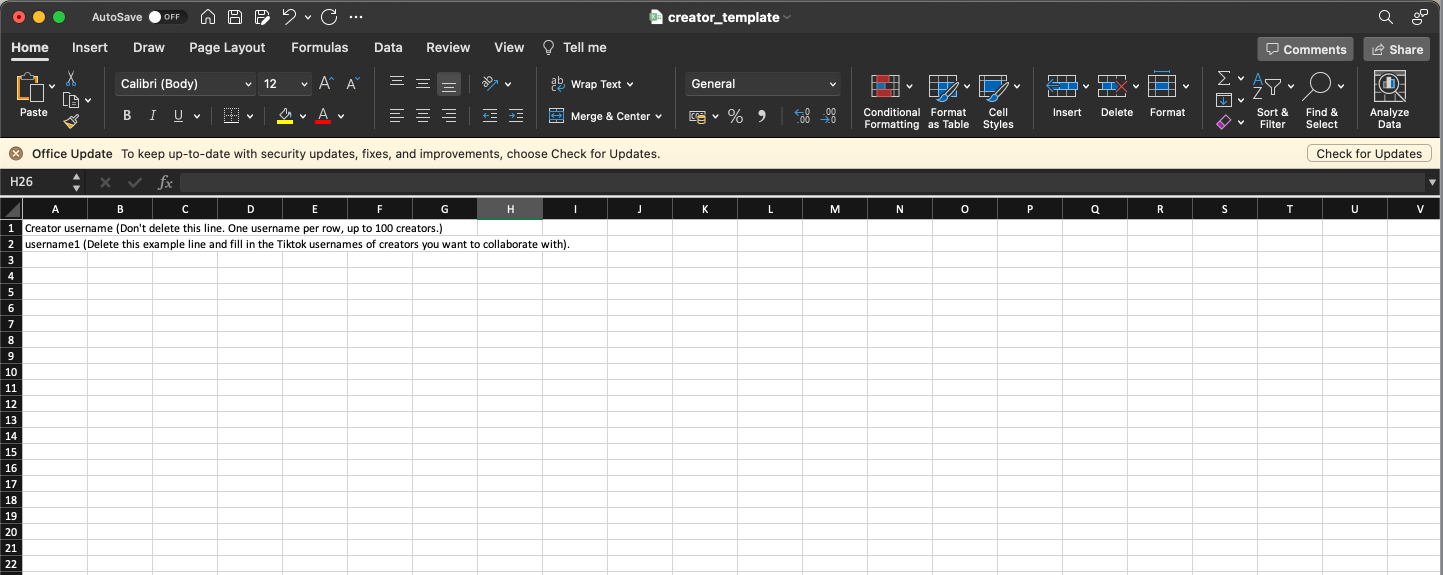
เชิญครีเอเตอร์เป็นชุด
ฟังก์ชันนี้ช่วยให้ผู้ขายสามารถเลือกครีเอเตอร์ได้ละหลายคนเพื่อเพิ่มลงในการเชิญแบบกำหนดเป้าหมายได้โดยตรง คลิกปุ่มเชิญเป็นชุด และทำเครื่องหมายเพื่อเลือกครีเอเตอร์ที่คุณต้องการเชิญ

เมื่อคุณเลือกครีเอเตอร์ที่ต้องการทั้งหมดแล้ว ให้คลิกเชิญให้ร่วมงานกัน
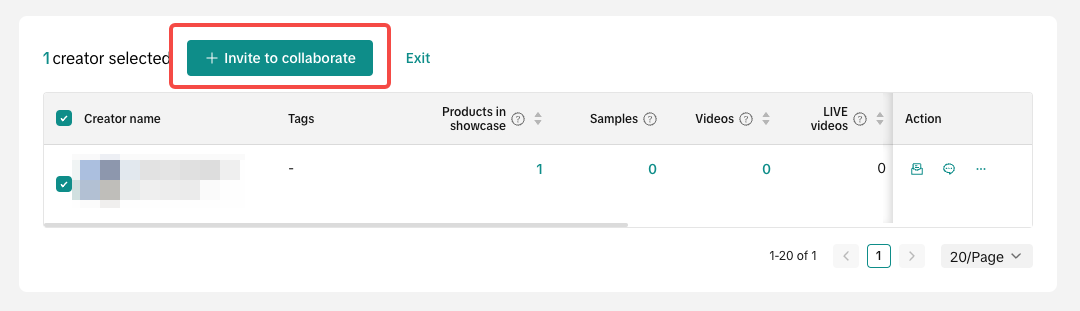
การคลิกปุ่มเชิญให้ร่วมงานกันจะพาผู้ขายไปยังหน้าการตั้งค่าการเชิญแบบกำหนดเป้าหมาย
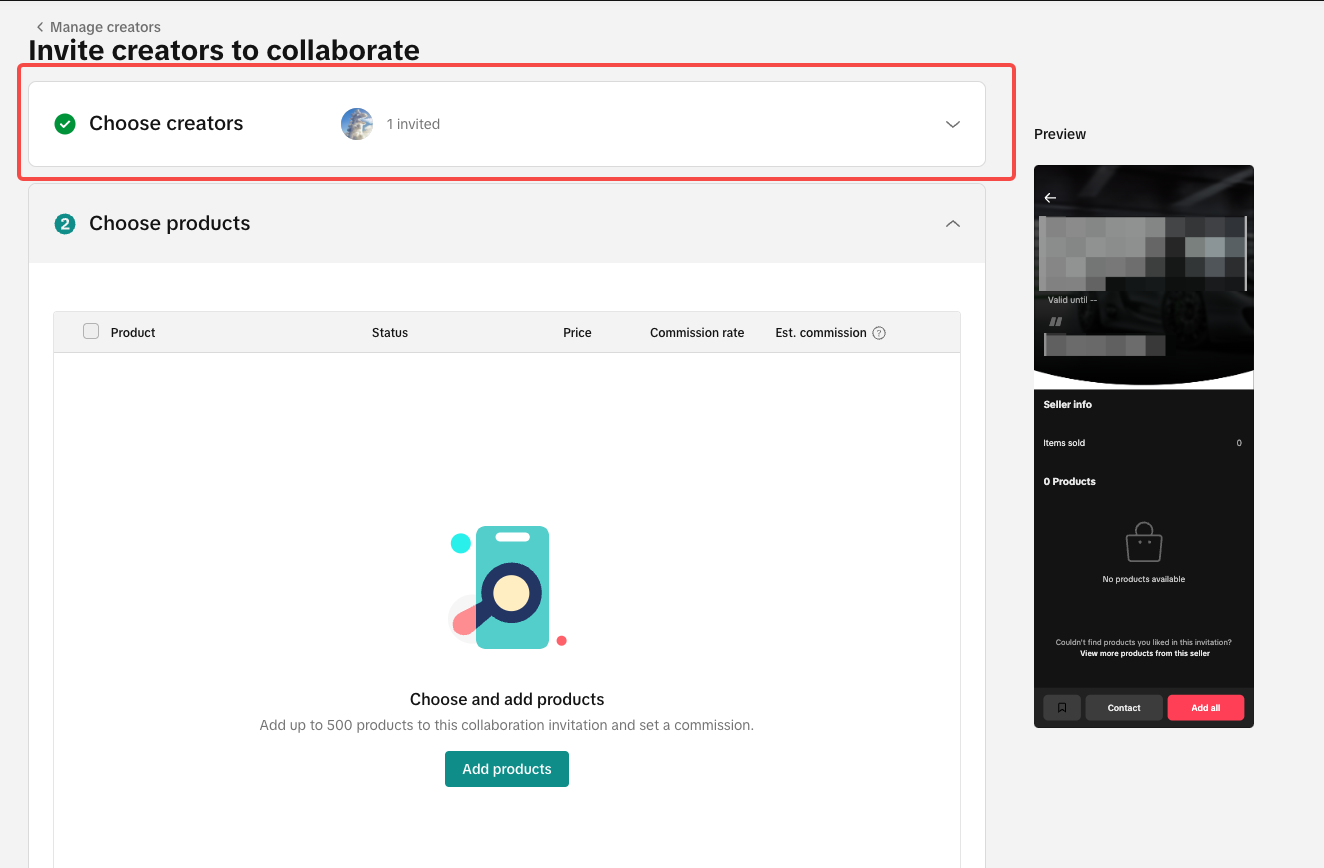

คำถามที่พบบ่อย
- ผู้ขายสามารถอัปโหลดครีเอเตอร์ได้สูงสุดกี่คน
- ผู้ขายสามารถมีครีเอเตอร์ได้สูงสุด 100 คนต่อการอัปโหลดเป็นชุดหนึ่งครั้ง ผู้ขายสามารถอัปโหลดได้อีกครั้งหลังจาก 100 คนแรก
- จำนวนครีเอเตอร์สูงสุดที่สามารถเพิ่มลงในหน้าจัดการครีเอเตอร์คือเท่าใด
- สามารถเพิ่มครีเอเตอร์ได้สูงสุด 1,000 คน
- จำนวนแท็กสูงสุดที่ผู้ขายสามารถสร้างและเพิ่มไปยังครีเอเตอร์คือเท่าใด
- ผู้ขายสามารถเพิ่มแท็กให้กับครีเอเตอร์แต่ละคนได้สูงสุด 10 แท็ก
- ผู้ขายสามารถอัปโหลดได้เฉพาะครีเอเตอร์ที่อยู่ใน Affiliate ใช่หรือไม่
- ไม่ใช่ ผู้ขายสามารถอัปโหลดครีเอเตอร์ที่ไม่ได้อยู่ใน Affiliate ได้ด้วย
You may also be interested in
- 1 lesson
ดันยอดโฆษณา GMV Max ให้ปัง ด้วยพลัง TikTok Shop Creator
ดันยอดโฆษณา GMV Max ให้ปัง ด้วยพลัง TikTok Shop Creator

วิธีการเข้าร่วมแคมเปญพาร์ทเนอร์แอฟฟิลิเอต
คู่มือนี้จะแนะนําวิธีที่คุณในฐานะผู้ขายสามารถเข้าร่วมแคมเปญพาร์ทเนอร์แอฟฟิลิเอตเพื่อร่วมงานกับพาร์ทเ…

วิธีการขอร่วมงานกับ TikTok Shop Partner
ในคู่มือนี้เราจะแนะนำวิธีใหม่ที่จะช่วยให้ร้านค้าสามารถเชื่อมต่อและทํางานร่วมกับพาร์ทเนอร์ TikTok Sho…

คู่มือการทำงานร่วมกับพาร์ทเนอร์ของ TikTok Shop
ทำความรู้จักกับพาร์ทเนอร์ของ TikTok Shop พาร์ทเนอร์ของ TikTok Shop (หรือ TSP) เป็นผู้เชี่ยวชาญที่สาม…

การค้นหาครีเอเตอร์สำหรับโปรแกรม Affiliate
ค้นหาครีเอเตอร์สำหรับโปรแกรมแอฟฟิลิเอต บทความนี้จะแนะนำร้านค้าให้รู้จักวิธีค้นหาครีเอเตอร์สำหรับการร…

การจัดอันดับครีเอเตอร์
บทความนี้จะสอนวิธีการใช้หน้า "ดูการจัดอันดับ" ใน Affiliate Center รายการจัดอันดับครีเอเตอร์นี้จะช่วย…
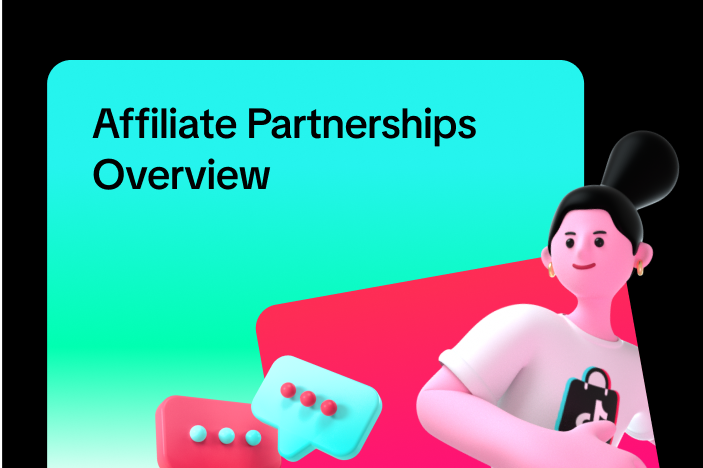
ภาพรวมการเป็นพาร์ทเนอร์แอฟฟิลิเอต
คู่มือนี้จะแนะนำคุณเกี่ยวกับวิธีที่ร้านค้าจะติดตามและเฝ้าดูผลการดำเนินงานเมื่อ Collab กับพาร์ทเนอร์…